Статья описывает приложение «Prisma» и как его установить на ПК.
Рассмотрим приложение «Prisma» для гаджетов, а также способе его установки на обычный персональный компьютер под управлением операционной системы «Windows». Это достаточно легко сделать, и «Prisma» на ПК будет смотреться также, как на телефоне.
Приложения для гаджетов устанавливаются на компьютер не без помощи эмулятора, многие пользователи, наверное, достаточно хорошо знакомы с такой программой, как «BlueStacks». Это программа не имеет сложных настроек, при её помощи на компьютер можно устанавливать разные приложения для телефонов, например, «WhatsApp». Так что приобрести такую программу будет достаточно полезно.
Но для начала кратко ознакомимся с приложением «Prisma», оценим его возможности и научимся устанавливать на ПК.
«Prisma» — это что?
«Prisma» — специальное приложение, разработанное для смартфонов, выполняет функцию фоторедактора. Благодаря «Prisma» есть возможность из обычных фотографий делать настоящие произведения искусства.
Просто берётся любая фотография, может близкого друга, и при помощи нескольких нажатий клавиш она превращается в красочную картину или кадр из прекрасного мультфильма. Для этого в приложении нужно выбрать какой-либо эффект, имитирующий стиль Пикассо, комиксов и так далее.
Приложение сделано хорошо, все стили подобраны со вкусом, из-за чего трудно остановить свой выбор на чём-то одном. Можно лишь перечислить ряд плюсов этой программы:
- Приложение бесплатное
- Не имеет встроенной рекламы
- Качественно редактирует фотографии
Фотографии можно добавлять в «Instagram», удивлять друзей, украшать свой блог и так далее.
Как это задействовать на компьютере?
Установить «Prisma» на ПК, как уже говорилось, не трудно, а если вы уже применяли программу «BlueStacks», то эту статью можно бегло просмотреть.
Необходимо выполнить следующие действия:
- Зайти на официальный сайт с программой «BlueStacks» или любой другой сайт, где её предоставляют для скачивания
- Скачать «BlueStacks»
- Установить на компьютер, как это делается с любим установочным файлом
- Далее запустить «BlueStacks» — программа запросит вход в «Google». В принципе дальше действия происходят, как и на устройствах «Андроид» (в «BlueStacks» имеется соответствующая вкладка). Заходим в «Google»
- Во вкладке «Андроид» находим поле «Поиск», вводим туда слово «Prisma» и нажимаем «Enter»
- Далее находим приложение «Prisma» с характерным значком (синий треугольник на белом фоне), оно будет в начале списка, и нажимаем на него
- Дальше откроется окно с предложением «Установить» приложение «Prisma». Нажимаем на «Установить»
После установки приложение будет работать через программу «BlueStacks», которая имитирует смартфон. Для людей, знакомых с такими гаджетами, работать в «BlueStacks» будет очень просто.
Но дать гарантий, что «Prisma» будет работать на ПК идеально, мы не можем. Это зависит от версий обоих программ, как «BlueStacks», так и «Prisma». Всё упирается в разработчиков. Может в скором времени описанное приложение можно будет устанавливать на компьютер без всяких эмуляторов.
Видео: Фоторедактор Prisma для iPhone и iPad
Приложение Prisma: из нашей инструкции вы узнаете как бесплатно скачать программу Призма для фото и прочтете краткий обзор о всех ее функциях. Если вы до этого не слышали о приложении Prisma, и, увидев в Instagram (Инстаграм) фото с такой пометкой, задались вопросом, что это такое, в нашей статье мы расскажем о приложении всё, что знаем. Приложение Prisma - программа-фоторедактор. Оно было создано российскими разработчиками совсем недавно. Естественно, самым первым магазином, в котором появилось приложение, был App Store. Произошло это 11 июня 2016 года. Уже через неделю приложение При было установлено 30 000 раз. А 12 августа количество пользователей достигло 50 миллионов! Приложение для фото Призма (Prisma) можно скачать бесплатно, что работает на его молниеносное распространение среди пользователей.
Как работает Prisma
Как работает Prisma — вы делаете фото, выбираете фильтр, а дальше уже нейроновые сети обрабатывают ваше изображение, об этом поподробнее. Принцип работы приложения Prisma основан на использовании искусственного интеллекта. Человек делает снимок, который отправляется на один из серверов. Там он обрабатывается искусственной нейронной сетью и возвращается в новом виде. Это отличается от простого наложения фильтров. Снимок анализируется приложением Prisma и «перерисовывается» заново с учётом основных особенностей манеры живописи того или иного художника. Кроме стилей художников в Призме доступны, например, комиксы. В приложении постоянно добавляются новые фильтры. На данный момент в приложении Призма их уже 36 штук. Самим добавлять новые стили нельзя, но можно предлагать свои варианты. Соответственно, чтобы опробовать новый стиль в приложении, нужно обновить Призму, тем более что скачать программу для обработки фото можно бесплатно.
Фильтр Призма в Инстаграм
Фильтры Призма в Инстаграм стали мега популярны в очень короткое время, с ними твой личный Instagram станет еще красивее и даст новую волну подписчиков.
При привычном наложении фильтров изображение каждый раз изменяется одинаково. В Призме же используются более сложные технологии. Искусственные нейроны Призмы образуют систему, которая может быстро обрабатывать поступающие сигналы и давать сложные ответы.
При создании традиционных программ нужно создавать определённые алгоритмы, то есть проанализировать все возможные запросы и запрограммировать возможные ответы на них. А нейронную сеть в Prisma обучают. Здесь не нужно заранее задавать правила. Системе дают несколько образцов для обработки до тех пор, пока программа не выявит основные характеристики стиля и не начнёт применять их к другим изображениям. И результат получается непредсказуемым. Каждый фильтр в приложении Prisma может прекрасно подойти для одного снимка и испортить другой. Сравни, например, оригинал и то, что получилось:
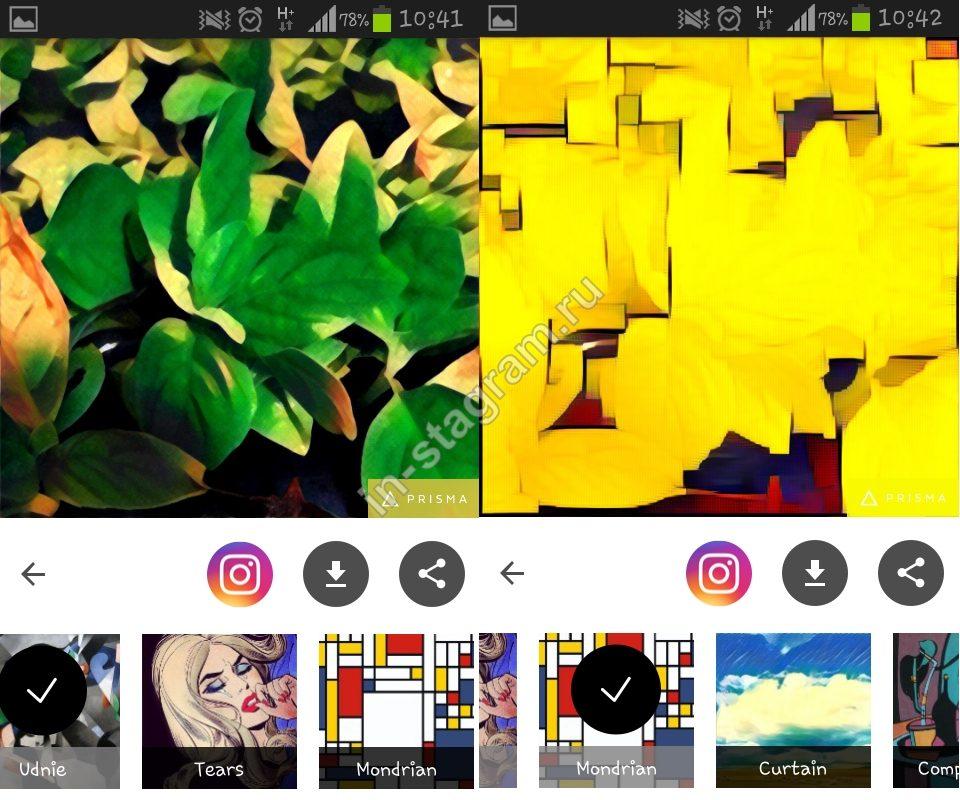
Призма фоторедактор онлайн
Prisma фоторедактор онлайн — с недавних пор приложение может обрабатывать фото без интернета, эта возможность уже есть на 2 платформах (Iphone, Android).
Откуда появилась задумка приложения Prisma?
По словам автора проекта, идея приложения Prisma «лежала на поверхности». Кроме того, он очень любил посещать художественные галереи и изучать стили европейских и русских живописцев. Этот интерес совпал со всеобщим увлечением графическими редакторами, что логично привело к появлению приложения Призма.
Призма фоторедактор скачать
Prisma фоторедактор скачать вы можете по нашей инструкции, мы представим всю подробную информацию как скачать на смартфоны Айфон, Андройд, компьютер.
Призма на Iphone (IOS) качай приложение
Призма скачать на Айфон — с нашей пошаговой инструкцией это не составит труда, как уже было сказано выше, в первую очередь стало возможным скачать на iPhone версию Prisma для IOS из App Store. Заходишь туда и находишь приложение. Потом нажимаешь «Установить» и ждёшь, когда Prisma скачается, подробнее можно прочитать .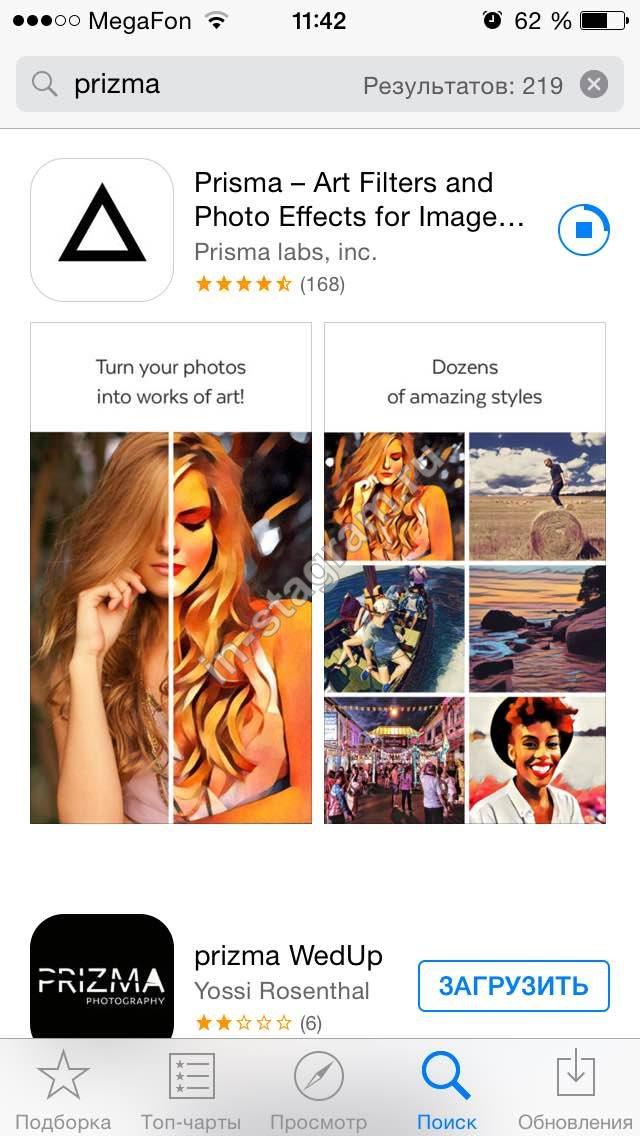
Открываешь и попадаешь в приложение Призма.
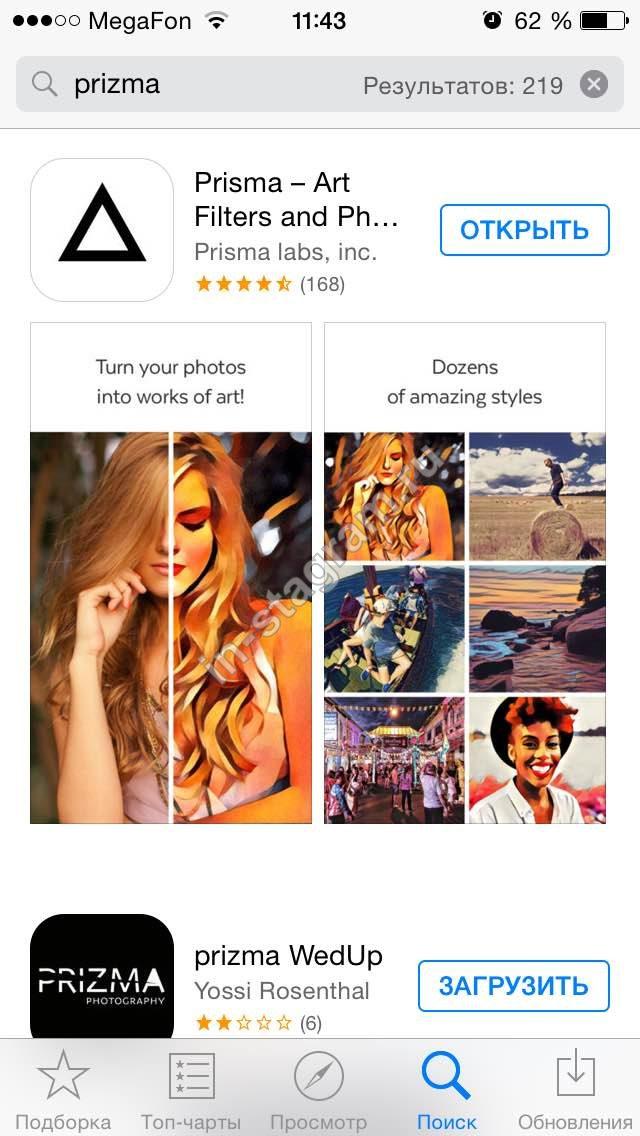
Соглашаешься или не соглашаешься с разными условиями и предложениями вроде доступа к камере.
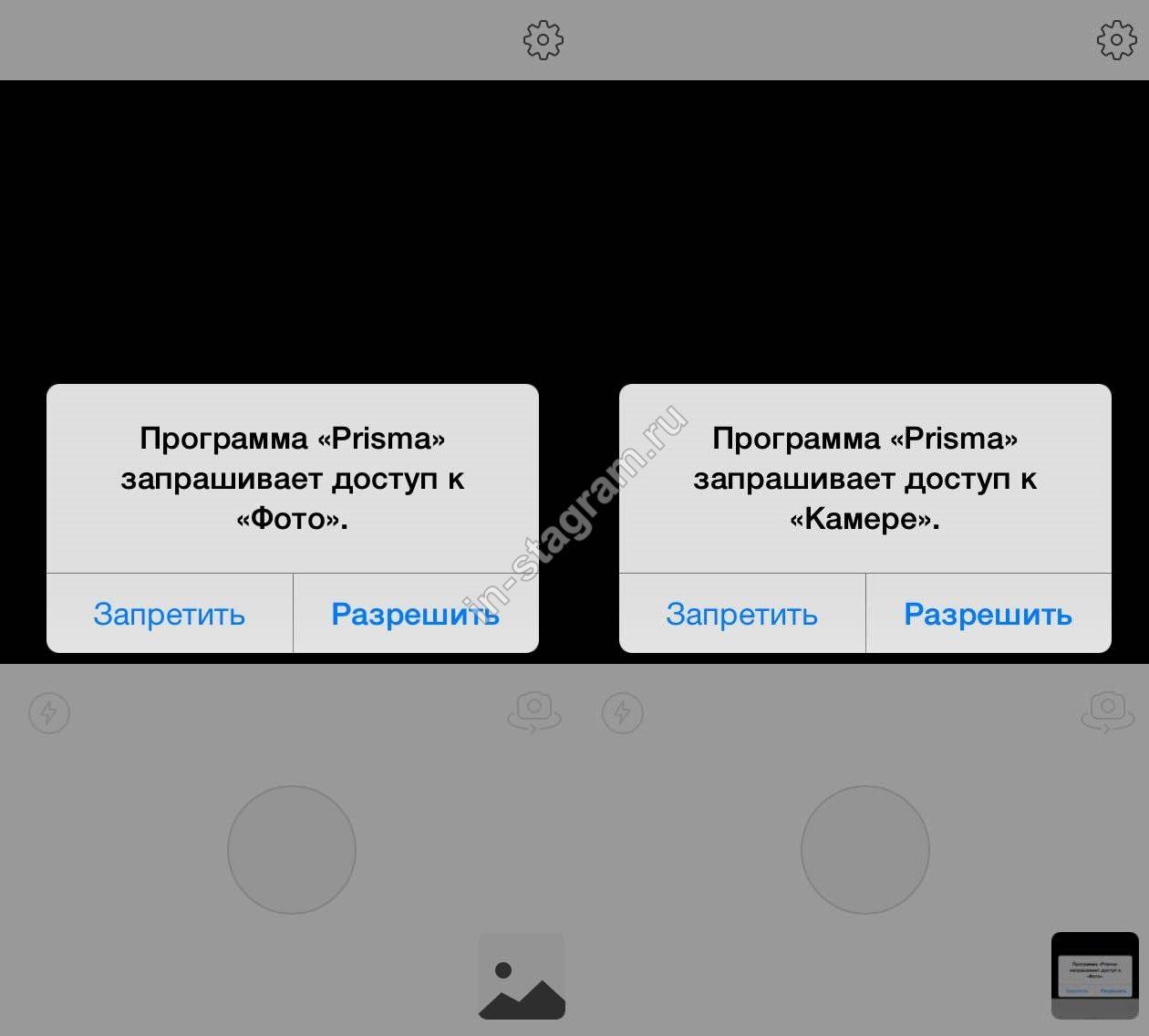
После этого начинаем разбираться, что здесь да как в Призме. Для начала нужно зайти в настройки Призмы. Там можно, например, отключить добавление логотипа или сохранение фотографии.
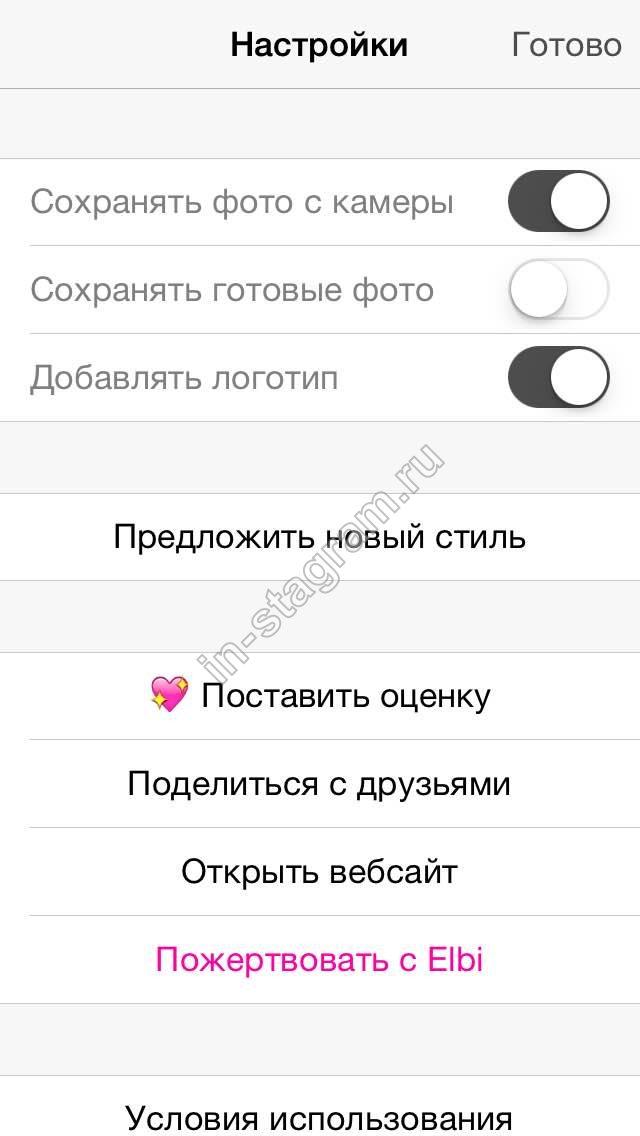
Поигравшись с настройками Prisma, делаем фотографию. Если рядом нет ничего достойного запечатления, выбираем из Галереи.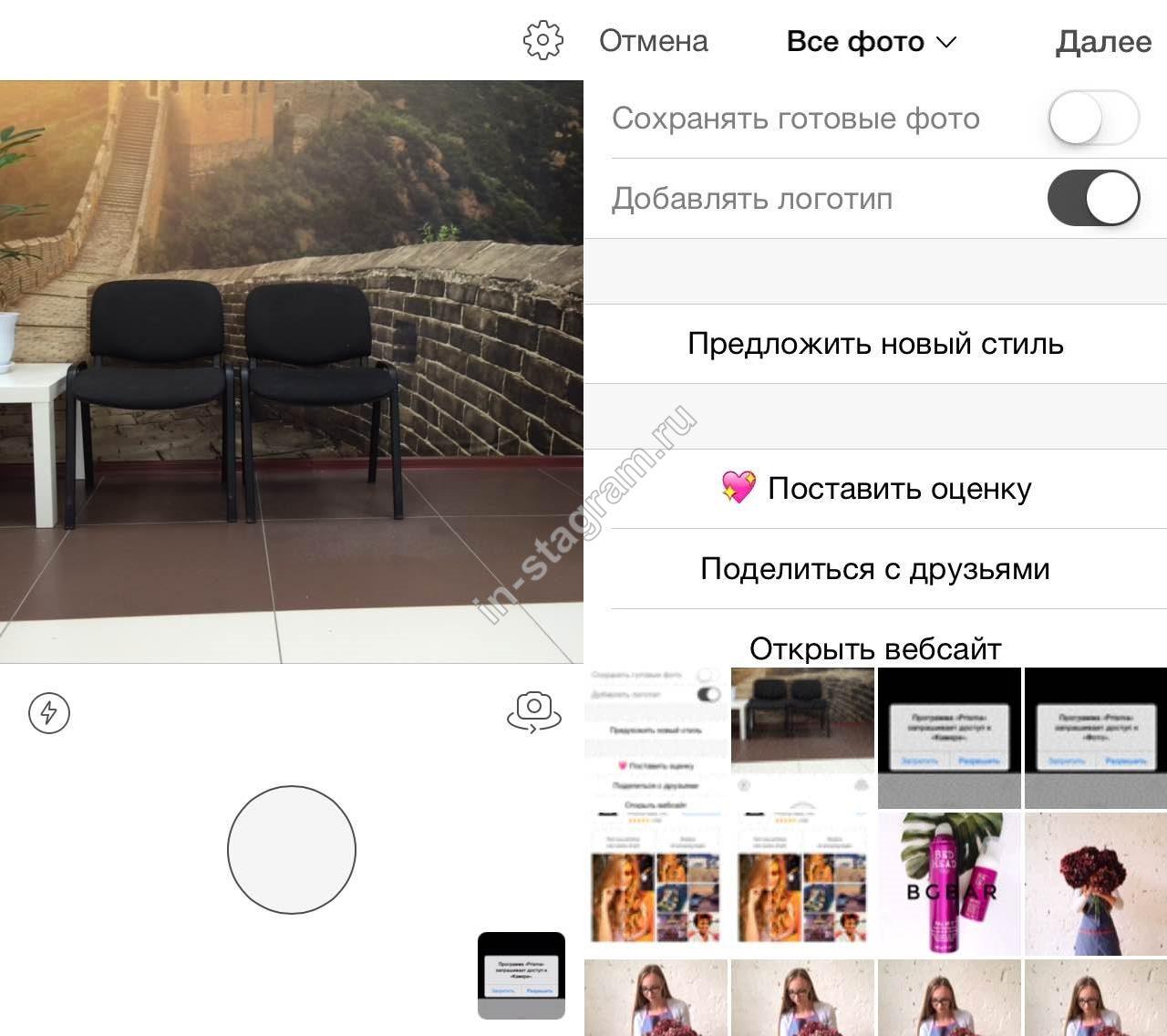
Разворачиваем снимок или оставляем всё, как есть, и идём дальше - к выбору фильтра.
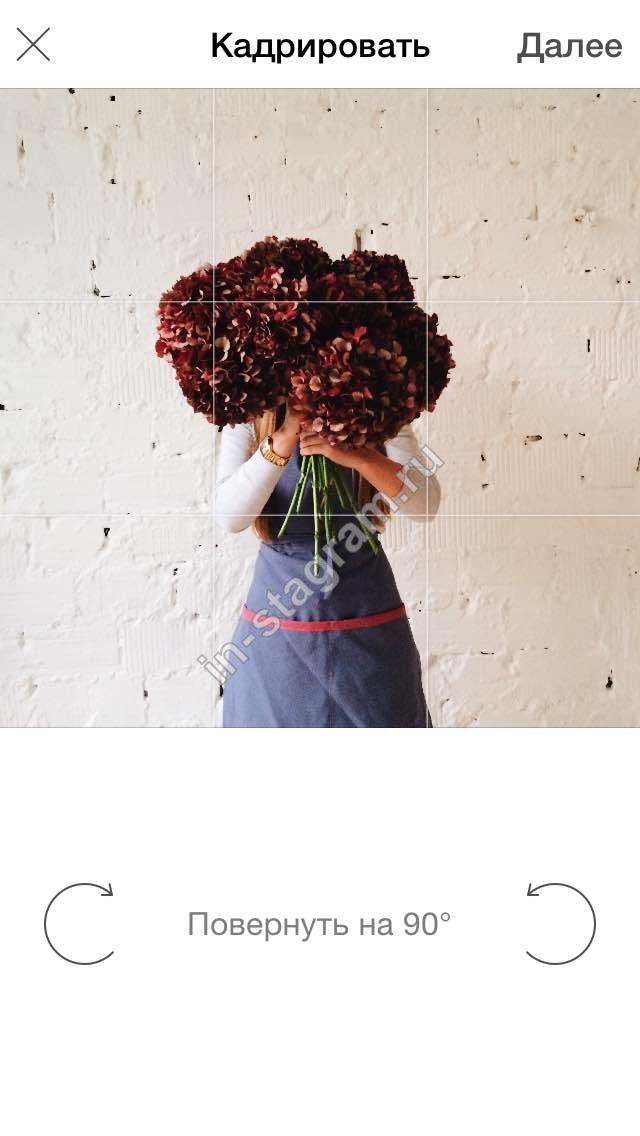
Нажимаем на какой-то определённый или просто на все подряд. Последнее даже лучше. Ведь, если эффект от фильтров в Инстаграм вполне предсказуем и не изменяет изображение настолько сильно, то приложение Призма может превратить безобидный пейзаж в разноцветный хаос. С приложением Prisma часто сложно отгадать, что к какой фотографии лучше применить.
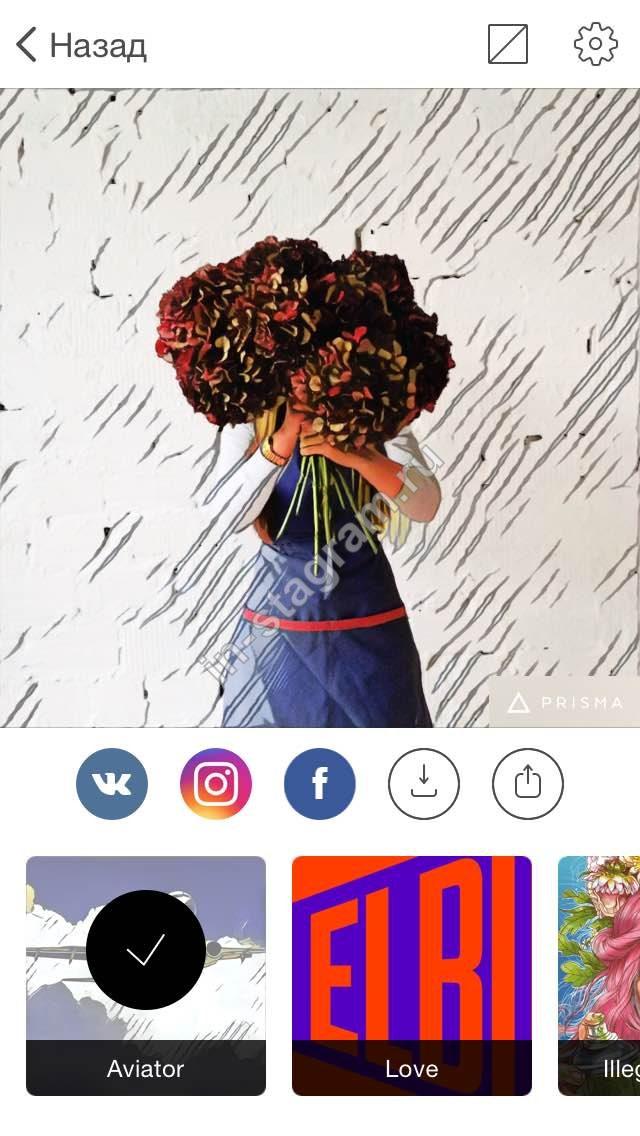
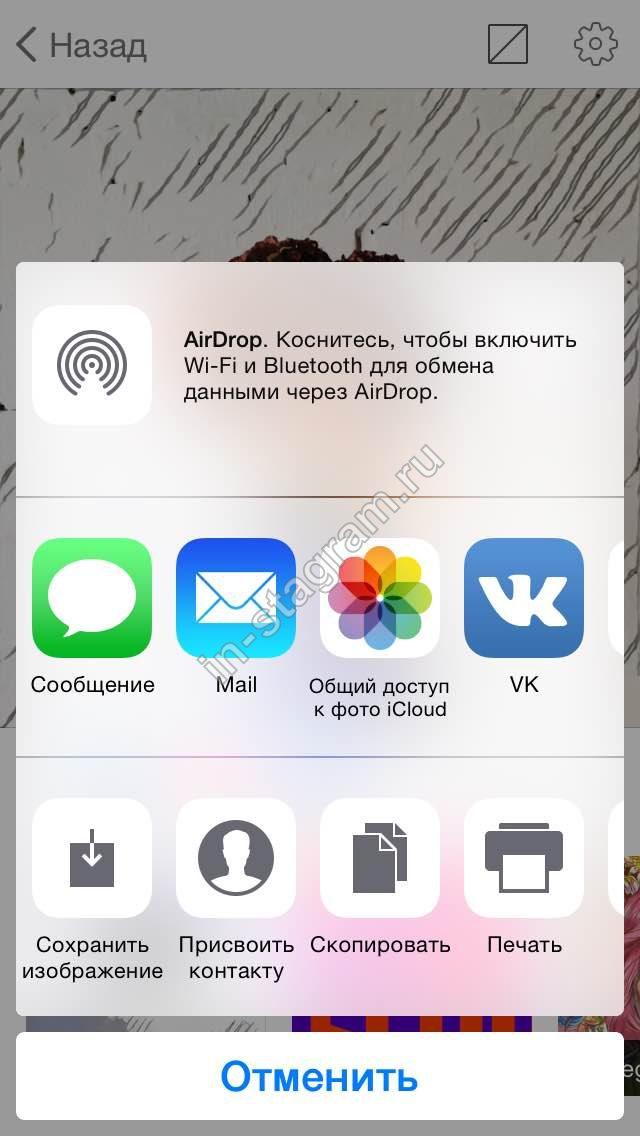
Но поторопись, если хочешь быть оригинальным. С каждым часом сделать это всё труднее. Всё-таки приложение для айфона Призма используется пользователями, пожалуй, чересчур активно.
Скачай Prisma на Android
Наконец пользователи дождались: Prisma можно скачать на Android. Это было долгожданное событие, поэтому стремительный рост загрузок не заставил долго себя ждать. Как скачать Prisma для Android:
Заходишь в Play Market и ищешь Призму. Устанавливаешь. Подробная инструкция .
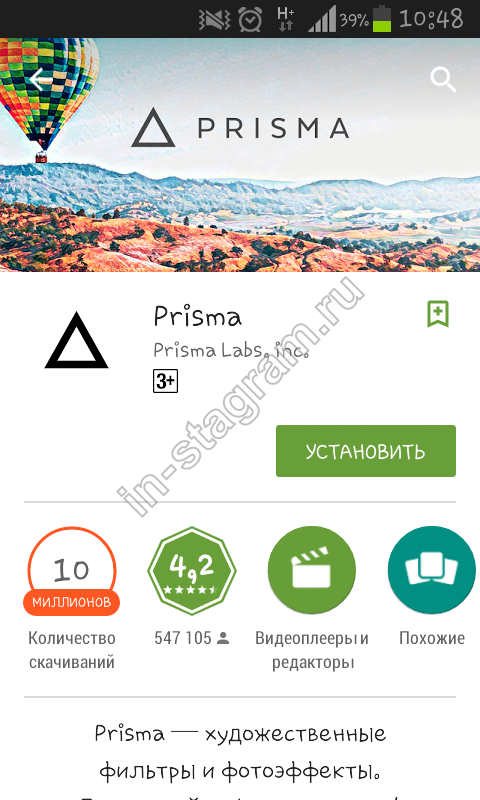
Одно из преимуществ приложения Prisma - оно простое.
Зашёл, нажал на большой белый кружок внизу и сфотографировал что-нибудь. Правда, на некоторых моделях могут возникнуть проблемы. Всё-таки требования к камере довольно большие.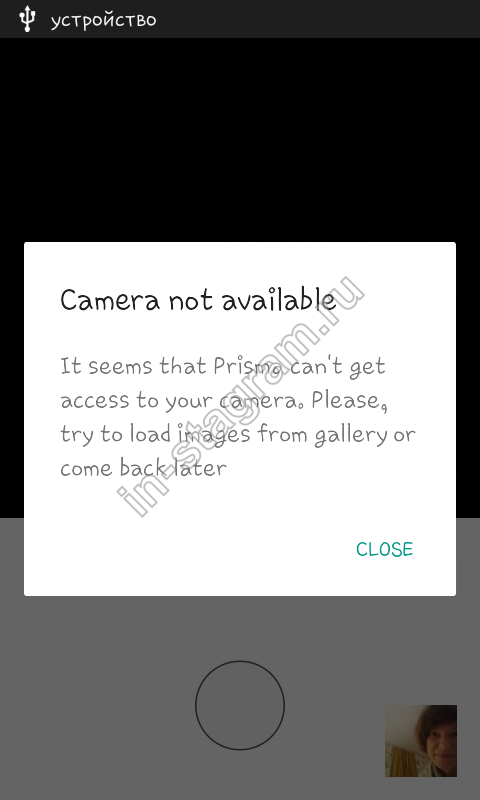
Но пусть подобные проблемы никого не смущают! Ищем фото в галерее. Чтобы пройти в галерею, нужно нажать на маленькое изображение последней фотографии из твоей галереи на телефоне. После этого внизу появится штук 10 последних фоток. Если среди них выбрать нечего, нажимаешь “open photos” и открываешь полную галерею.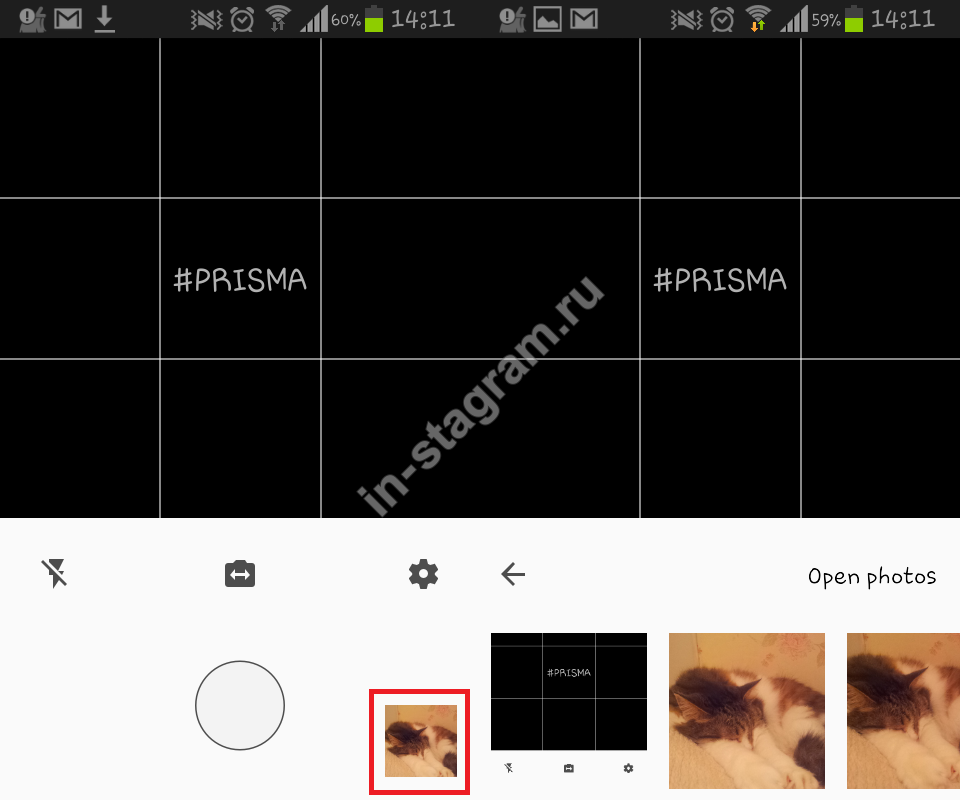
Перед этим можно зайти в настройки Призмы (крайнее справа колёсико). Некоторые пользователи жалуются, что варианты после каждой обработки в Призме сохраняются на телефоне и замусоривают память. Это можно убрать, выключив функцию «Save artworks automatikally».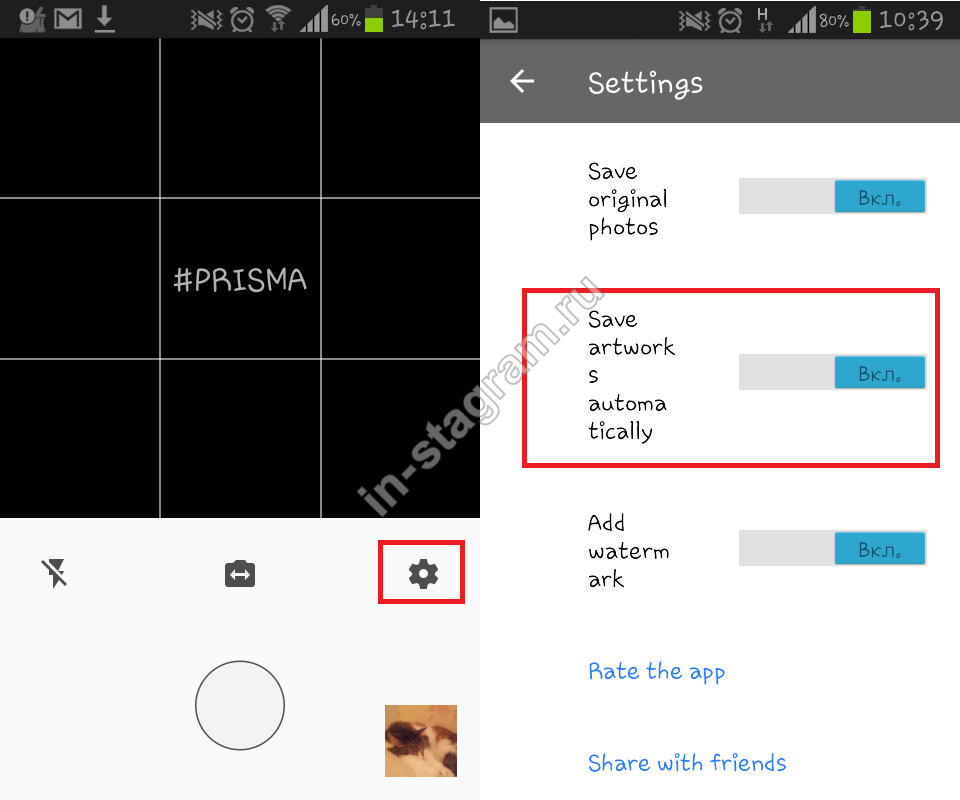
Слева на главном экране в Prisma есть молния, нажав на которую, как можно догадаться, ты отключишь или включишь вспышку.
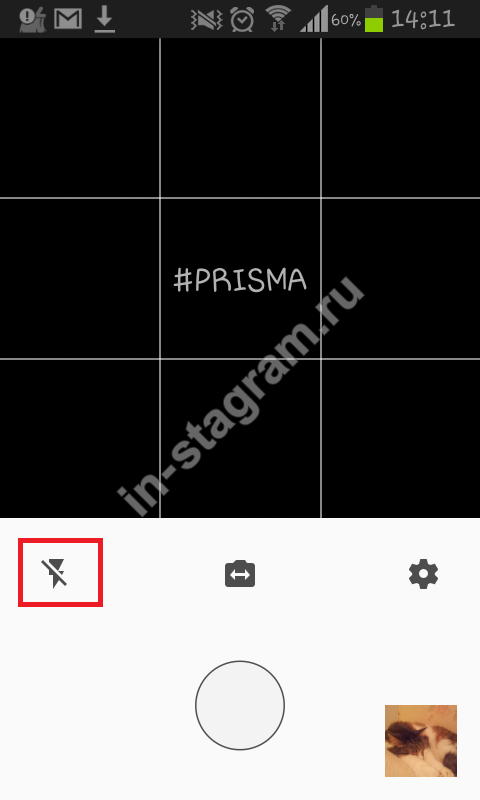
Посередине - переключение на фронтальную камеру.
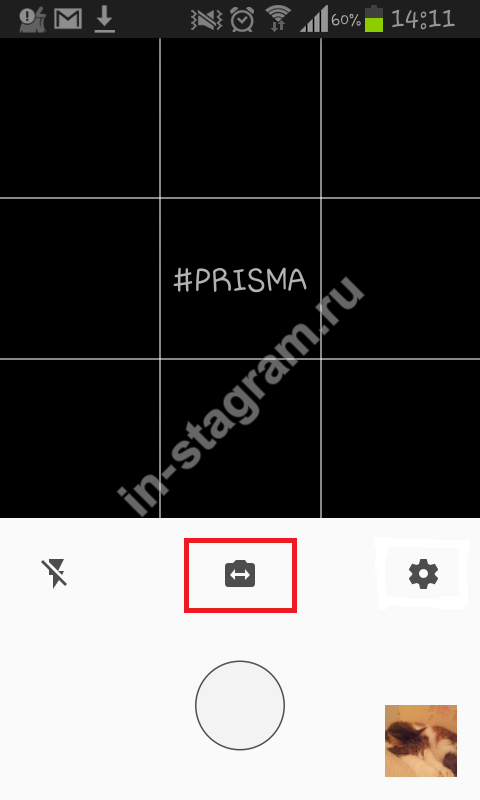
Разбираешься со всем, делаешь снимок. Нажав на подходящий, переходишь на следующий этап. Здесь фото можно повернуть на 90ºС. Скорее всего, фото поворачивать не потребуется. В любом случае, что бы ты ни сделал, теперь время нажать «Next».
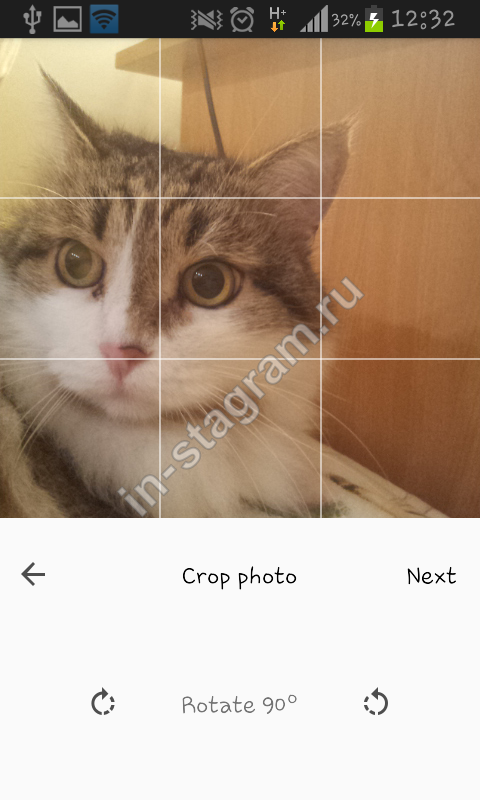
Затем пропускаешь его через фильтр, нажав на один из них (фильтры в Призме будут расположены под изображением). Пройдёт пара секунд, пока оно будет обрабатываться, после чего можно изменить процент «пропущенности», проскроллив фото влево или вправо. Тогда эффект от Prisma будет выраженным в большей или меньшей степени.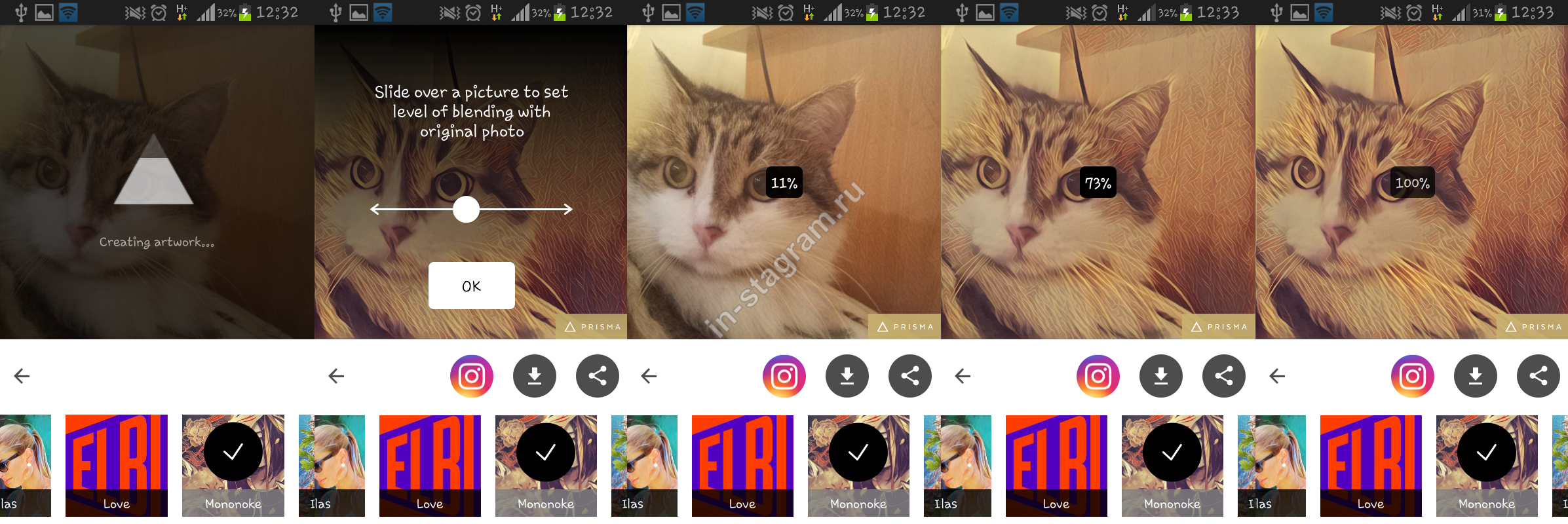
Если не понравился один вариант, просто нажимаешь на другой фильтр приложения Prisma и ждёшь обработки. Если и это не то - выбираешь следующий. И так делаешь, пока не найдёшь то, что нужно.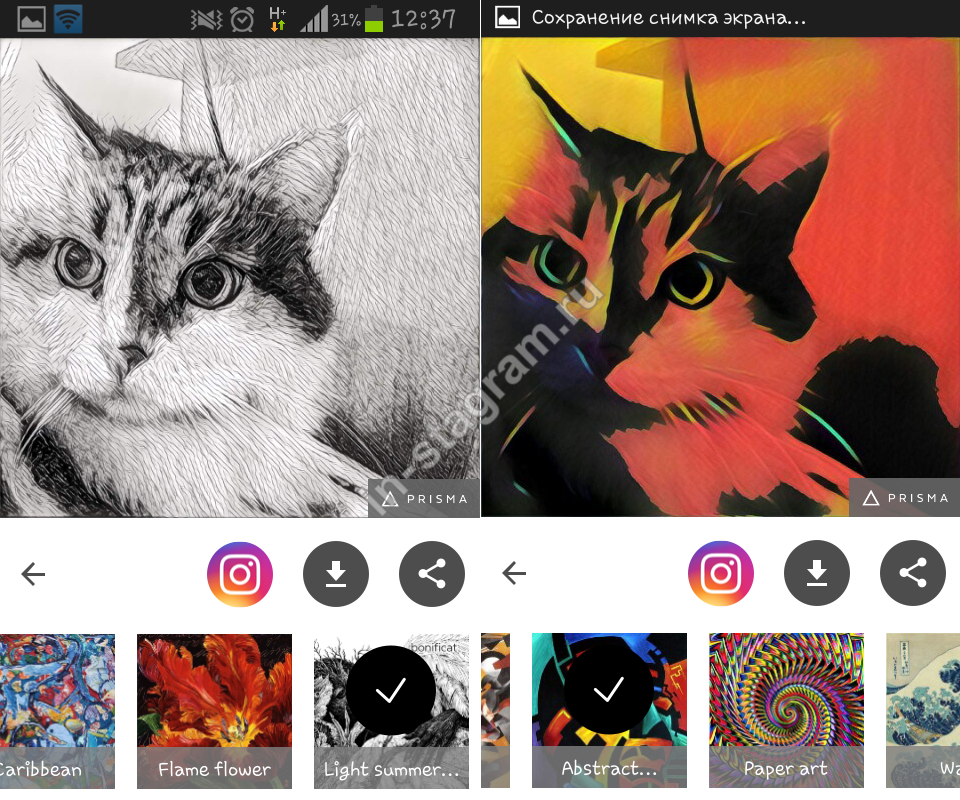
Если что-то пойдёт не так, попробуй удалить Prisma с телефона и скачать его заново на Android бесплатно.
Призма фоторедактор скачать на компьютер онлайн
Prisma фоторедактор скачать на компьютер (ПК) или обработать онлайн? Это возможно пока лишь с аналогами программы или с помощью эмулятора.
Выпуск версии Prisma для компьютеров планируется. Во-всяком случае, Моисеенков даёт такое обещание в Фейсбуке в ответ на комментарий страждущего пользователя. А когда это произойдёт - неизвестно, следить за новостями ты можешь .
Если бы уже существовала такая версия, то на компьютер нужно было бы скачать установочный файл приложения Prisma с нашего сайта, запустить его и, скорее всего, пройти минимальную авторизацию.
В этом материале я расскажу, можно ли скачать Prisma на компьютер, а также перечислю аналоги приложения Prisma на ПК. Многие социальные сети уже облетели фотографии, сделанные с помощью российского фоторедактора Призма. Переработанные с помощью нейронных сетей фотографии впечатляют, при этом приложение работает только с мобильными устройствами. А как же быть пользователям персональных компьютеров, которые хотят наслаждаться функционалом Prisma для компьютера, далее речь пойдёт об этом.
Если вы обратитесь с запросом к разработчикам данного приложения, то они, разумеется, ответят, что онлайн версии Prisma на компьютер не существует, да и вряд ли будет, так как в своей работе это приложение использует достаточно мощные камеры мобильных устройств, которые существенно превосходят возможности веб-камер стационарных компьютеров и лептопов.
Кроме того, несмотря на уверения разработчиков о скором выходе приложения Призма на Android , версии программы для данной операционной системы пока нет. Наслаждаться функционалом Prisma могут лишь пользователи iOS, другим же остаётся только ждать обещанного выхода приложения для своих Андроид устройств.

Я предлагаю не ждать зря, а воспользоваться аналогом PRISMA, вышедшим чуть раньше – известным приложением Mlvch . Данное приложение получило название от сокращённой фамилии известного художника-авангардиста Казимира Малевича, известного по своему полотну «Чёрный квадрат». Приложение Mlvch уже доступно в Google Play для скачивания, а пользователям ПК я предлагаю воспользоваться эмулятором Андроид на компьютер, под названием Bluestacks.
Запускаем аналог Prisma на компьютере с помощью Bluestacks
Данный эмулятор OS Android на ПК (наряду с аналогами Andy, Genymotion и Droid4x и др.) позволяет запускать apk-приложения системы Андроид на вашем компьютере. Чтобы воспользоваться функционалом Bluestacks (сейчас уже доступна для скачивания вторая, обновлённая версия приложения), достаточно зайти на его официальный сайт , скачать и установить приложение на свой компьютер.

После запуска приложение предложит пройти регистрацию и ввести данные вашего гугл-аккаунта. После введения логина и пароля (вам придётся ввести их дважды в процессе регистрации) вам станут доступны возможности магазина Google Play, где вы сможете скачать и установить приложение аналог Prisma — Mlvch (иконка с его изображением появится в главном окне эмулятора Bluestacks).
При этом учтите, что для комфортной работы эмулятора Bluestacks необходим достаточно мощный компьютер (минимум двухядерный процессор и 2 гигабайта оперативной памяти, с хорошей видеокартой), при слабой аппаратной части компьютера эмулируемые приложения будут зависать и подтормаживать.
Аналоги Призма на PC
Также я предлагаю использовать альтернативные интернет-ресурсы, позволяющие работать с изображениями в подобном к Призма ключе. Это Deepart.io и Остаграм.
Deepart.io
Deepart.io – это бесплатный веб-сервис на компьютер, позволяющий обрабатывать ваши фото в похожем с Prisma и Mlvch ключе. При этом, как по мне, данный сервис обладает одним значительным недостатком – ваша фотография обрабатывается очень долго (1-2 сутки).
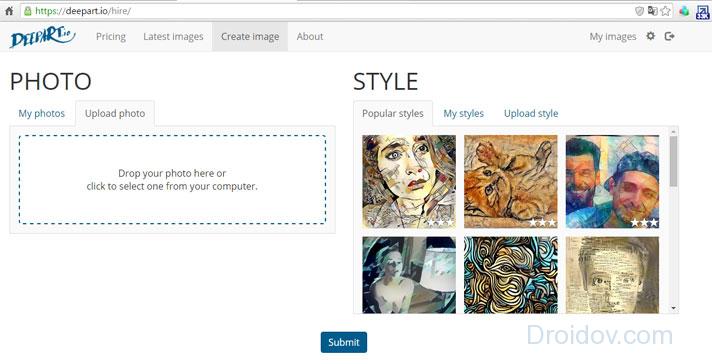
Всё, что вам необходимо – это загрузить на ресурс свою фотографию, выбрать необходимый для обработки стиль, и указать ваш е-мейл. После обработки (из-за очереди фото она может затянуться на множество часов), обработанное фото придёт на вашу почту.
В своей работе сервис фоторедактор Deepart также использует технологию нейронных сетей, обрабатывая фотографии пользователя в духе художественных стилей известных маэстро живописи. Представленные на ресурсе примеры обработки фото поражают.
Остаграм
Функционал данного сервиса Остаграм похож на предыдущий. Вы регистрируетесь, загружаете своё фото, выбираете понравившийся вам стиль, изображение обрабатывается, и вы получаете результат. Первое фото обрабатывается очень быстро, второе мне пришлось ждать несколько часов. При этом если вы выбираете платный режим, то фото будут обрабатываться очень быстро.
В работе аналога приложения Prisma также используются нейронные сети и собственный алгоритм переработки стилей Леона Гатиса, Александра Эклера и Маттиаса Бежа. Как работает данный ресурс можно посмотреть на видео.
Заключение
Как видим, воспользоваться функционалом Prisma на компьютер можно с помощью эмуляции конкурента Призма — программы Mlvch, а также зайдя на онлайн-ресурсы «Остаграм» и «Deepart.io». Несмотря на их бесплатный характер, эти инструменты имеют существенные ограничения в количестве обработки, максимальные же возможности можно получить, лишь перечислив ресурсу определённую сумму. Впрочем, разве деньги могут стоять выше Искусства.
Вконтакте
Чтобы открывать приложения, не предназначенные для компьютера, нужно устанавливать различные программы-эмуляторы. Каждая операционная система имеет свои форматы файлов, которые он умеет читать.

Если ОС Android открывает исполняемые файлы в формате.APK, то ПК с ОC Windows не сможет справиться с этим заданием без сторонних программ. Поэтому, чтобы играть игры и открывать приложения, предназначенные для смартфонов, нам нужно скачать эмулятор на компьютер.
Существует много подобных программ, но одним из лучших и стабильных для компьютера является Bluestacks. Программа полностью на русском языке и имеет удобный интерфейс. Поэтому выбор остановился на нем. Её можно скачать с сайта разработчиков данной программы. Программа устанавливается быстро и без каких-либо трудностей.
Установка и запуск приложения Prisma
После того как все готово можно приступать к установке. Мы сегодня будем устанавливать приложение для обработки фотографий — Prisma. Это необычный редактор, который отличается своей простотой и функциональностью. Данная программа, условно говоря, творит чудеса, перерисовывая фотографии пользователей под различные стили.
Нужно всего лишь нажимать на нужные пункты, и фотография изменится за считанные секунды. Так как данное приложение есть в Play Market мы его будем скачивать прямо оттуда, что сэкономит наше время.
Для начала мы скачиваем , устанавливаем и запускаем эмулятор Bluestacks. После того как программа успешно запустится, появится рабочая область.
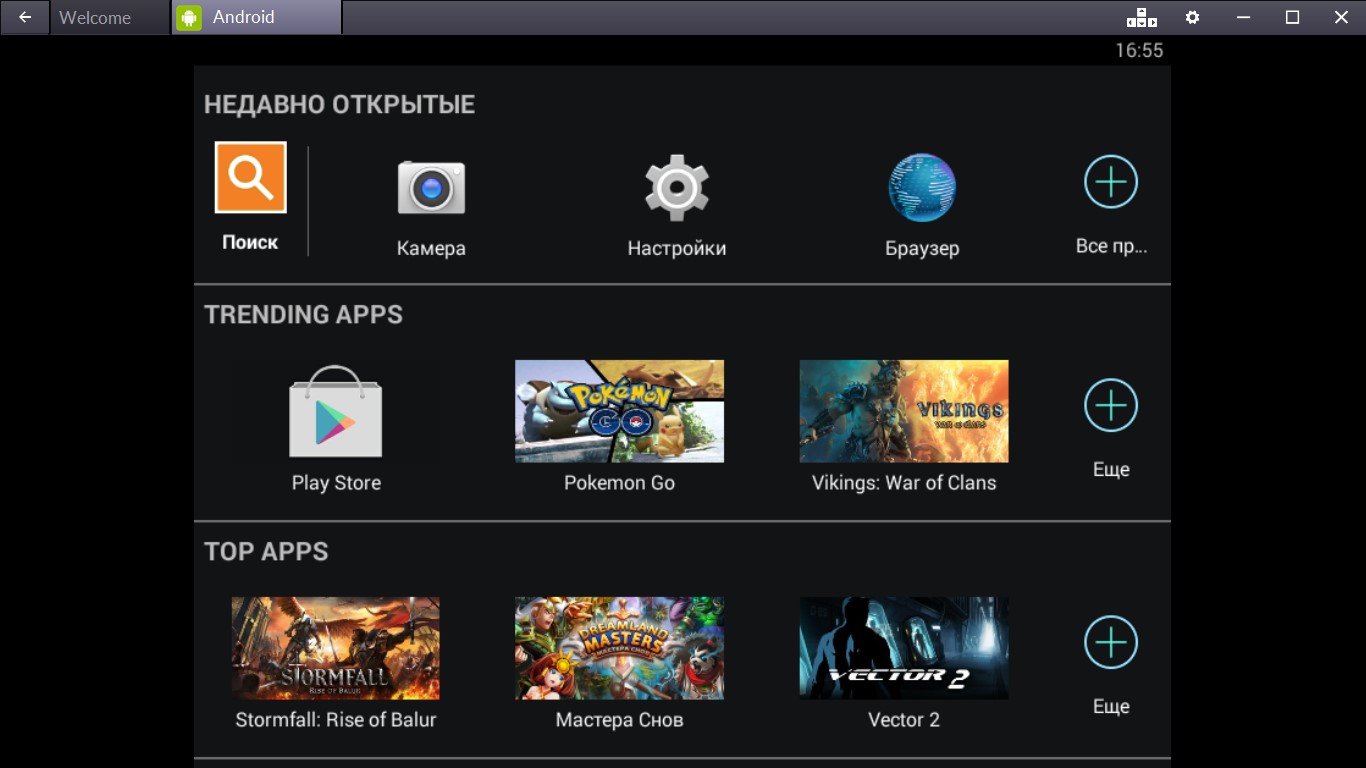
Чтобы открыть Play Market, нам нужно запустить Play Store, которая находится на второй колонке рабочей области. После успешного запуска мы увидим её интерфейс. Так как в Play Market нельзя скачивать игры без авторизации, нам нужно будет войти в свой аккаунт.
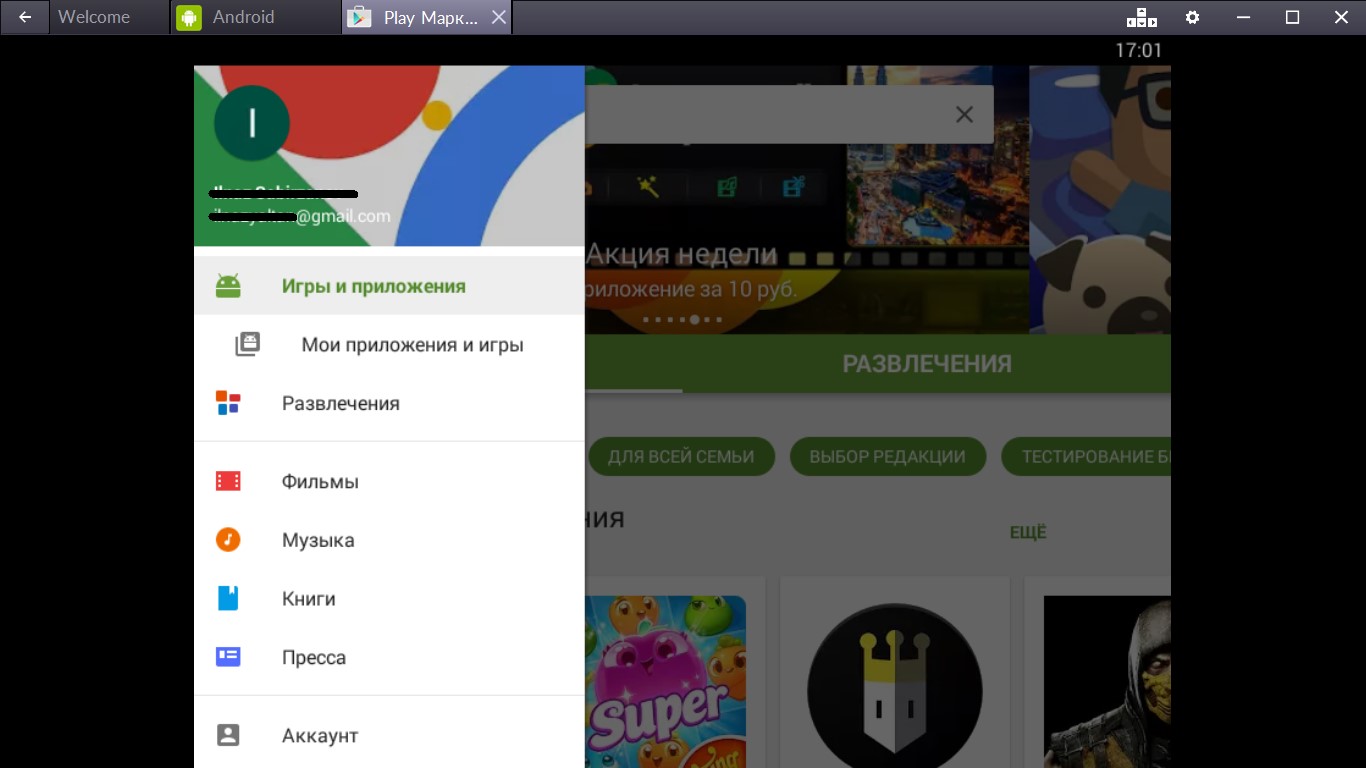
После успешной авторизации мы, с помощью поисковика, находим нужную программу. После выдачи результатов поиска мы выбираем необходимую нам программу, и заходим на страницу скачивания.
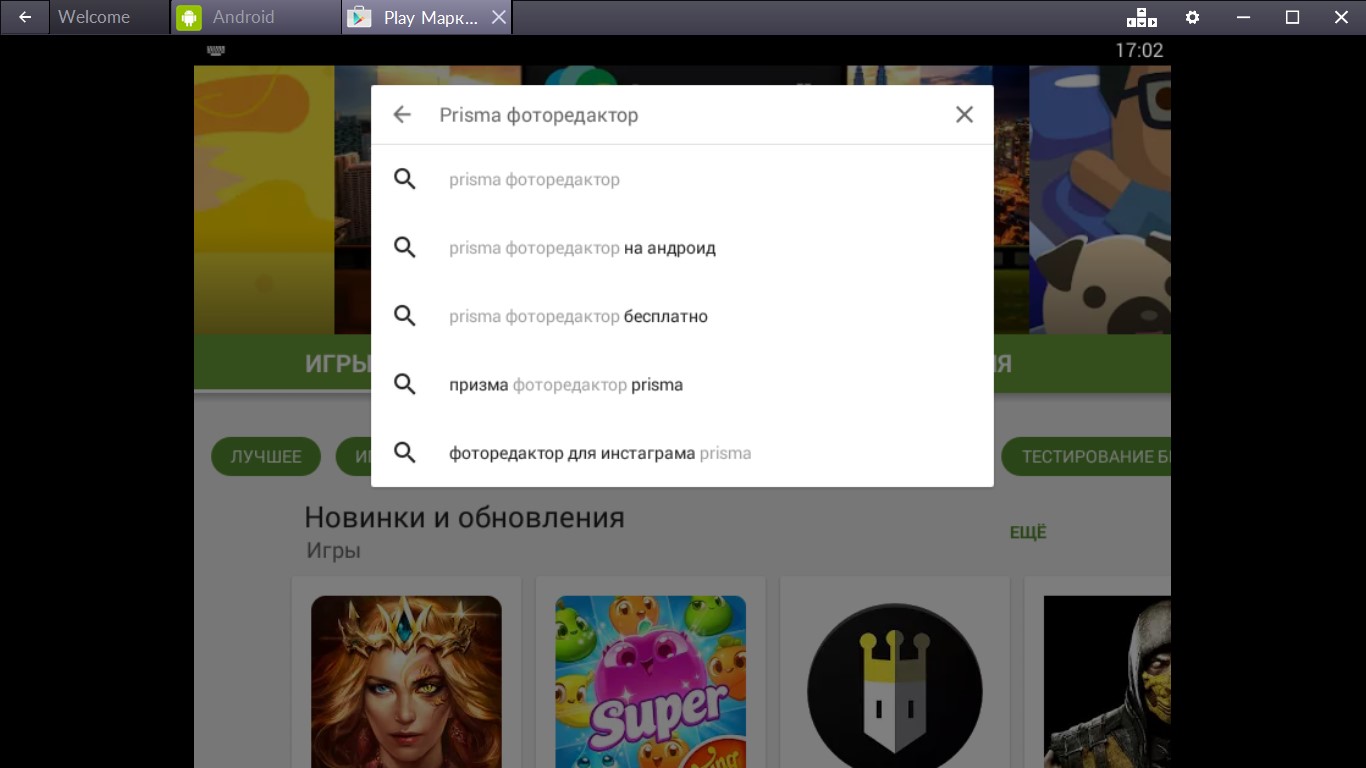
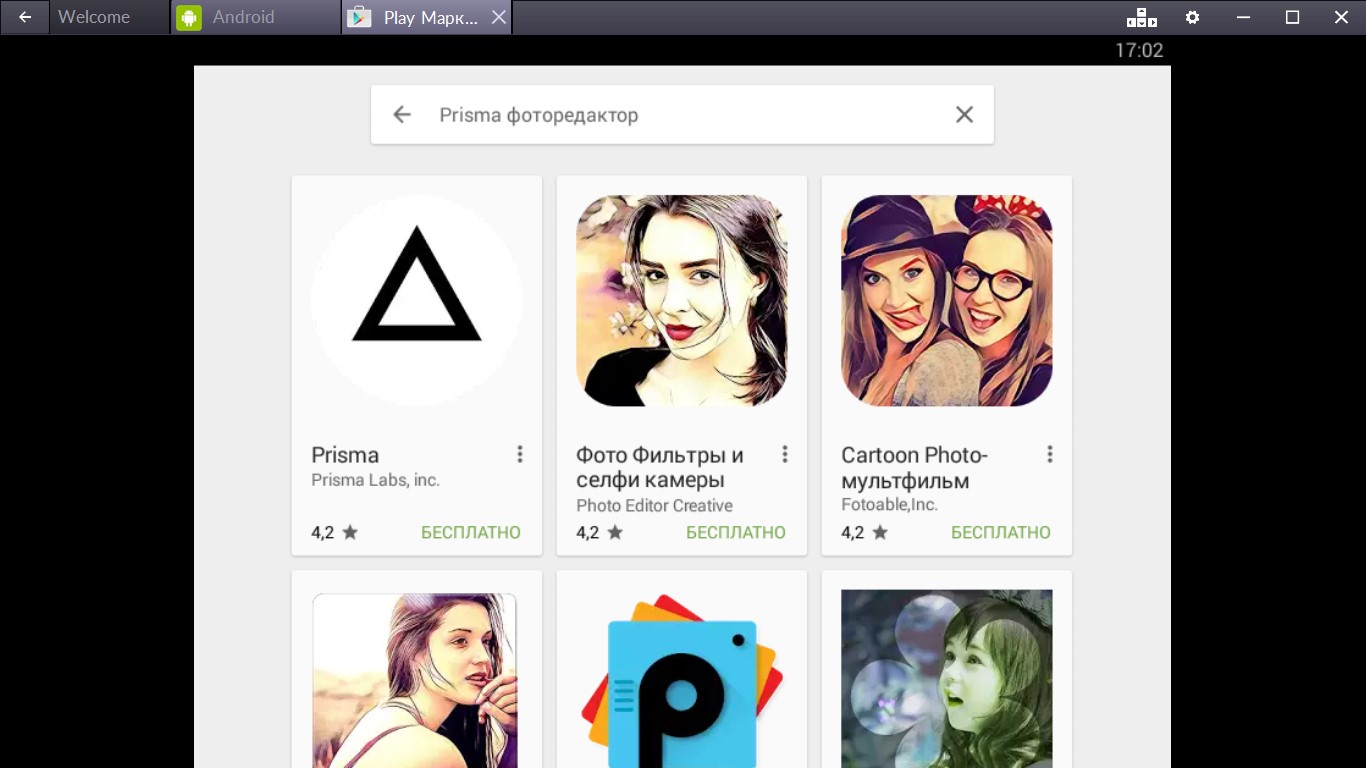
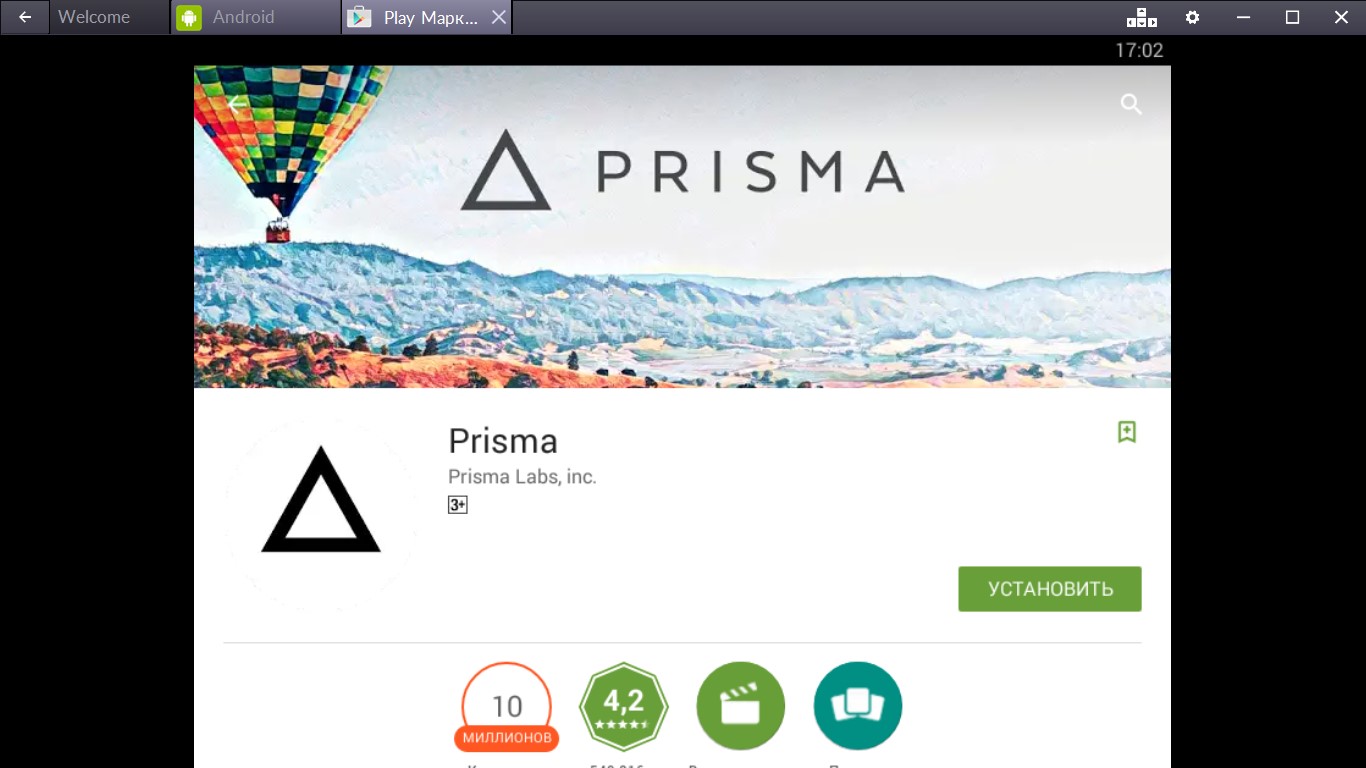
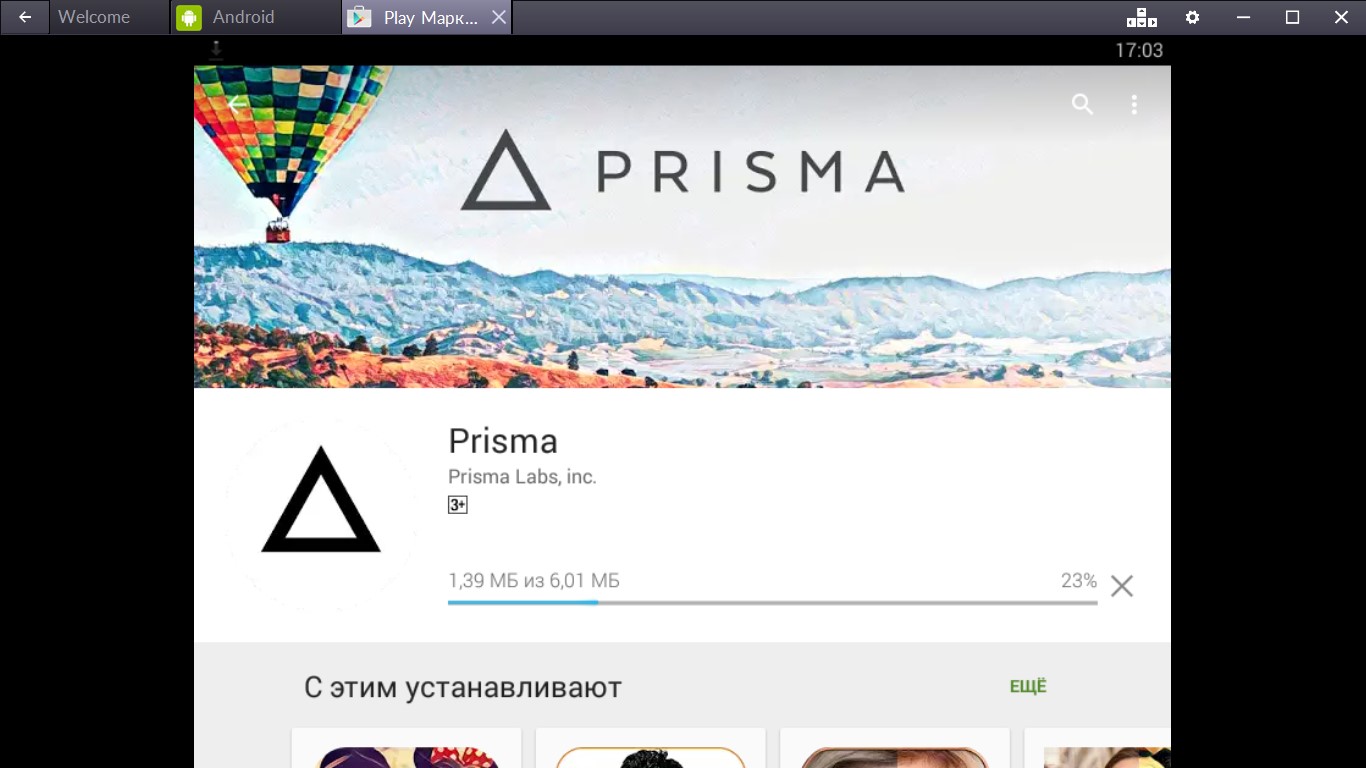
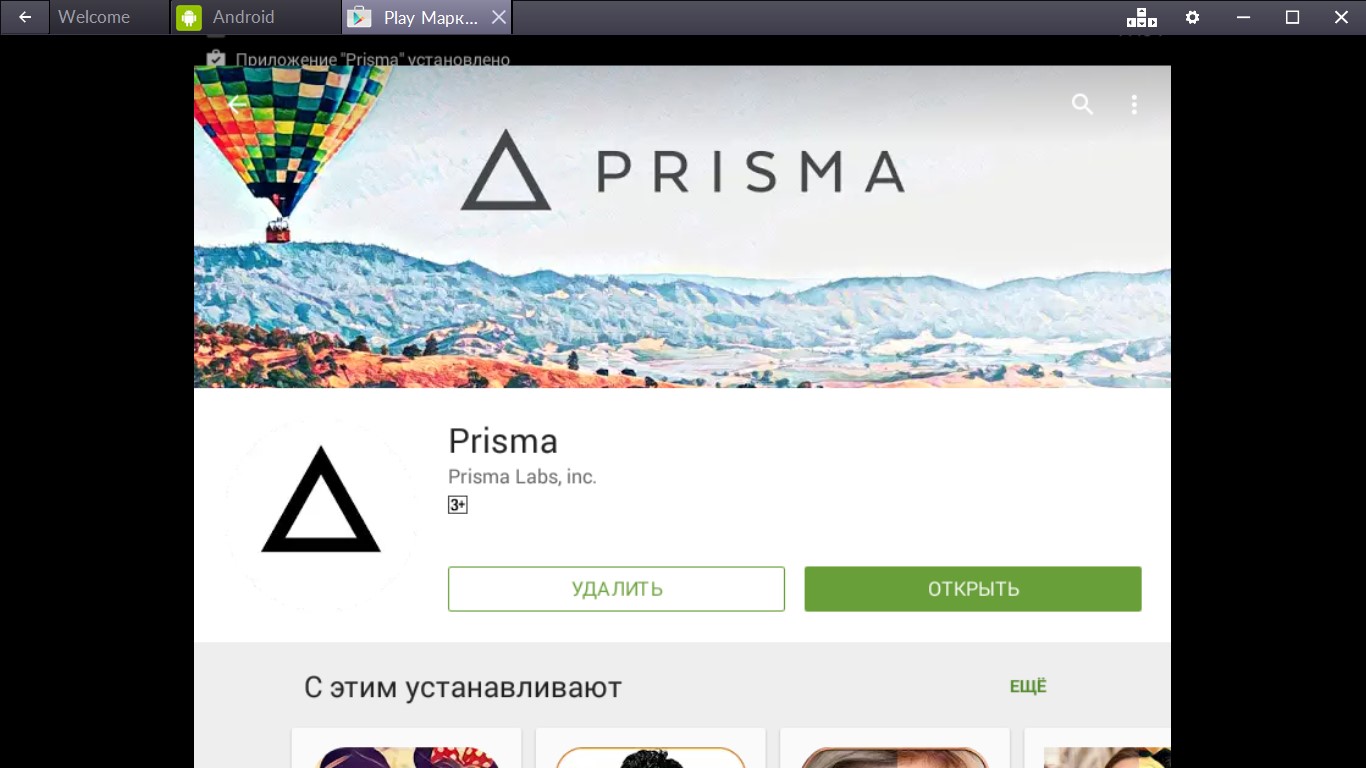
После запуска приложения, оно будет готово к использованию. Если в ПК есть подключенная веб-камера, то можно сделать снимок на камеру. Также можно обойтись без него и редактировать уже существующие фотографии.
Prisma удобна в пользовании и без каких-либо трудностей в ней можно сделать из обычной фотографии совсем необычную.
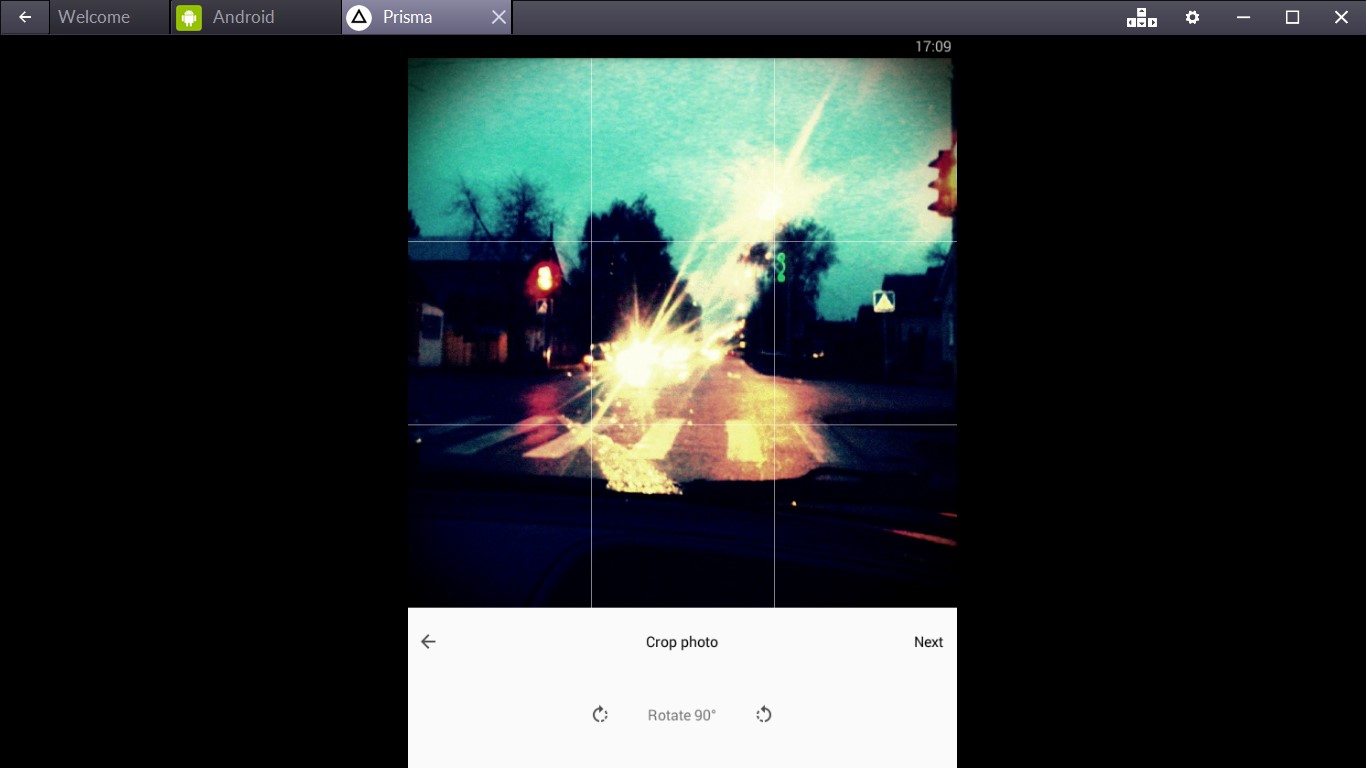
Вышедшее 11 июня 2016 года приложение фоторедактор Призма онлайн очень быстро приобрело сумасшедшую популярность. Технология нейронных сетей, использующаяся при обработке изображений, позволили создавать прекрасные визуальные шедевры, достойные кисти великих художников прошлого. Но проблема заключается в том, что Prisma создана только мобильных платформ, а онлайн версия на ПК попросту отсутствует. В этой статье я расскажу, как онлайн обработать фото с помощью фильтров Prisma, а также познакомлю читателя с аналогами фоторедактора Призма на ПК.
В процессе пользования возможностями фоторедактора Prisma онлайн выясняется, что недостаточно загрузить в него любое фото и получить на выходе чудесный шедевр живописи. Способностью к улучшению визуального образа путём трансформации через Призма, обладают только качественные фото, к которым применён соответствующий изображению фильтр. Ниже я поделюсь с вами советами профессиональных дизайнеров, какие фильтры соответствуют определённым фотографиям.

Пройдёмся немного по фильтрам, предлагаемых Призма онлайн, чтобы понять, какой из них соответствует вашим фото:
- Пейзажи будут хорошо смотреться с использованием онлайн фильтров Gothic, Candy, Electric и Wave ;
- Контрастные снимки, а также снимки в духе минимализма лучше обрабатывать с фильтром Transverse Line в Prisma;
- Крупные планы лучше снимать в стиле Roy и Robots , при этом избегая мелких деталей;
- Стиль Heisenberg превратит в элегантный скетч почти всякое фото, за исключением тёмных, неконтрастных фото;
Людей лучше снимать в стиле Mosaic, избегая обилия мелких деталей. Также хорошо подходит к фото с людьми фильтр Illegal Beauty; - Фильтр The Scream создан по известной картине Мунка и подойдёт, преимущественно, для пейзажей. С людьми могут быть разные вариации, но необходимо избегать плавных переходов цветов;
- Стиль Ice Cream подойдёт для больших объектов, причём без особой их детализации.
Альтернативы Prisma онлайн на компьютер
К сожалению, версии Призма на ПК онлайн сейчас попросту нет. Кто-то может воспользоваться эмулятором Android на ПК под названием BlueStacks, и сэмулировать Призма на своём компьютере, я же предлагаю воспользоваться альтернативами Prisma на ПК под названием Vinci и Deepart . io .
Онлайн фоторедактор Vinci от ВК
Vinci – это продукт, выпущенный совсем недавно командой «Вконтакте» В отличии от Призмы, которая часто работает не так быстро, как хотелось бы, в Vinci происходит практически мгновенная онлайн обработка фотографий, которые получаются хорошего качества, и с большим разнообразием вариаций.
При этом сейчас существует возможность обрабатывать фото с помощью Vinci онлайн (подробная инструкция ).
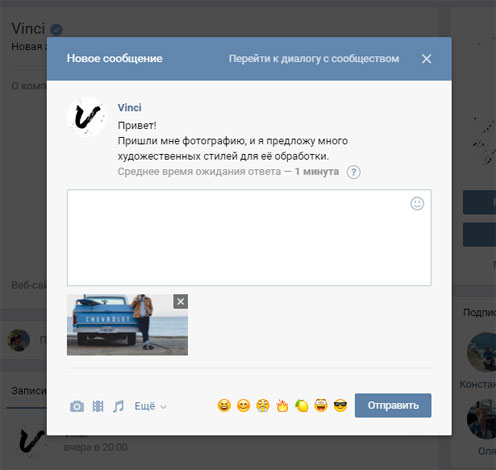
Как выглядит online обработка изображения в Vinci визуально можно посмотреть на видео:
Deepart.io онлайн
Ещё одной онлайновой альтернативой Prisma является фоторедактор Deepart.io .
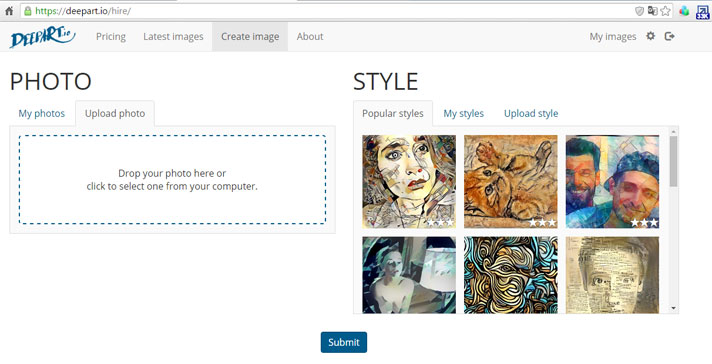
К сожалению, ресурс работает очень медленно, загруженное мной фото обещано к трансформации лишь через 2 часа после его загрузки. По сравнению с Vinci, которое работает практически мгновенно и Prisma, Deepart.io существенно отстаёт в скорости обработки фото и общем функционале.
При этом Deepart.io имеет платный характер, предлагая «быструю» обработку фото за 2 евро. Причём понятие «быстрая обработка» по мнению авторов ресурса, занимает 15 минут времени. Комментарии, как говорится, излишни.
Заключение
Сегодня мы наблюдаем расцвет онлайн редакторов изображений, использующих в своей работе возможности искусственного интеллекта и нейронных сетей. Тем пользователям, которые только присматриваются к возможностям Призма, Vinci, Mlvch и других фоторедакторов, я предлагаю самостоятельно попробовать их функционал, и убедиться, что будущее из страниц фантастических романов сегодня становится реальностью.
Вконтакте
